Trung tâm hướng dẫn
Thiết lập doanh nghiệp
Mục lục
1. Tìm kiếm và điều hướng.
Phần Thiết lập doanh nghiệp có rất nhiều tùy chọn và có thể gây choáng ngợp cho bạn khi mới bắt đầu sử dụng. Trong TiVO, mục Cài đặt -> Thiết lập doanh nghiệp, các mục thiết lập được phân nhóm thành các danh mục/tab phụ. Ngoài ra, bạn cũng có thể dễ dàng tìm bất kỳ tùy chọn nào sử dụng chức năng tìm kiếm. Xem hình minh họa dưới đây để dễ hình dung:
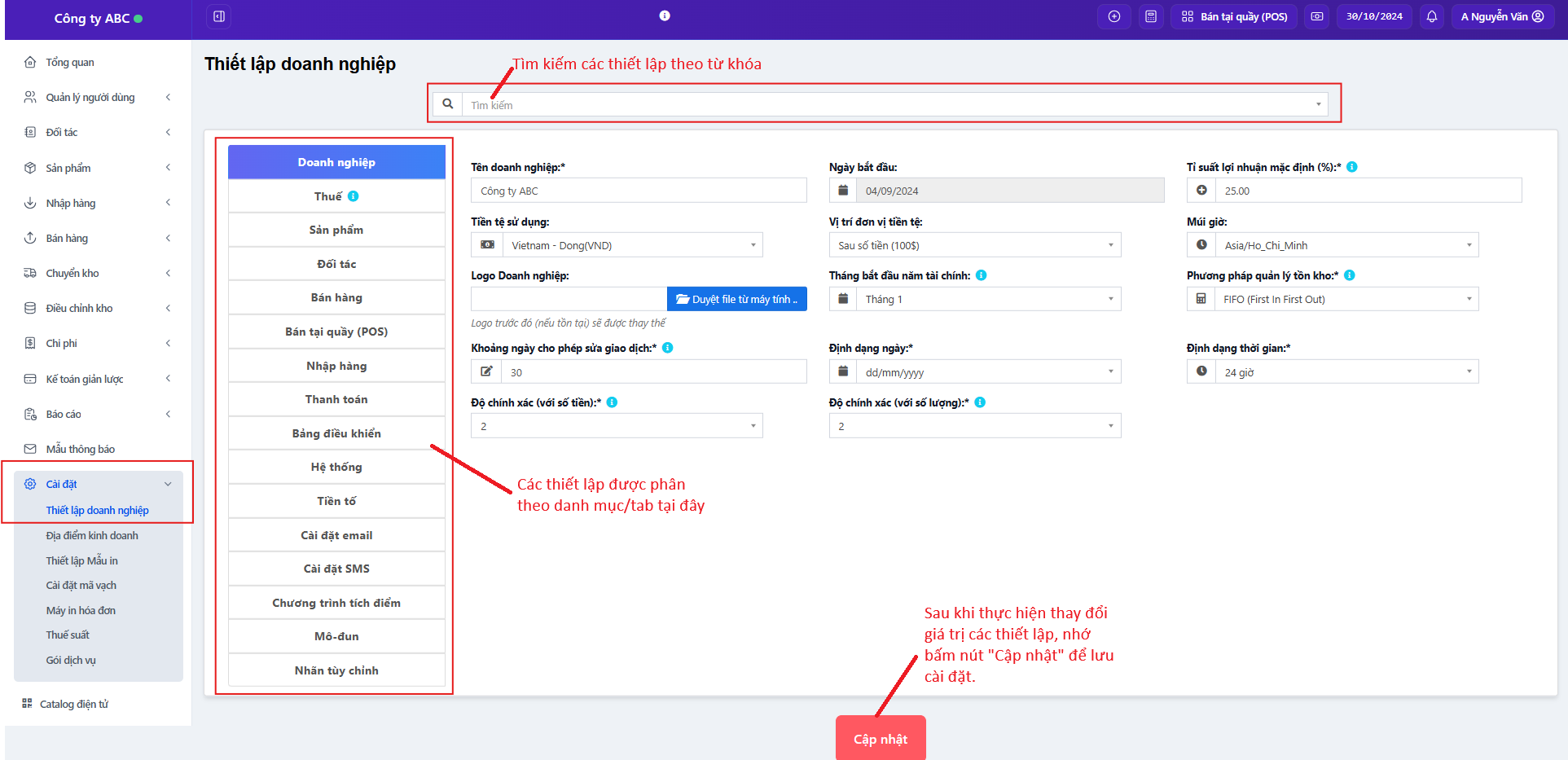
2. Thông tin cơ bản về Doanh nghiệp.
Thiết lập thông tin cơ bản về doanh nghiệp cho phép bạn thiết lập các thông tin sau:
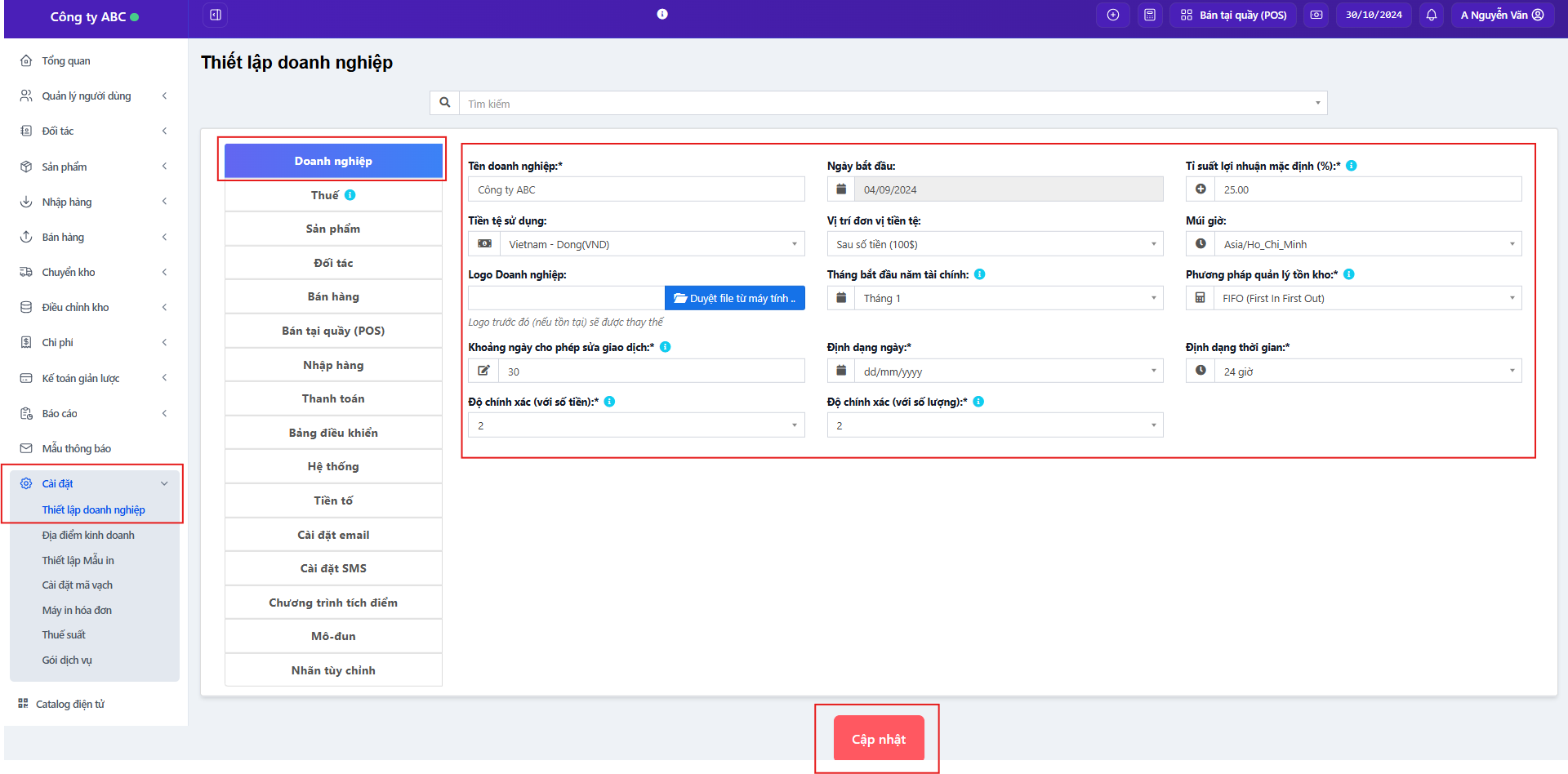
- Tên doanh nghiệp: Tên này có thể được lựa chọn để hiển thị trên hóa đơn chứng từ in ra.
- Ngày bắt đầu hoạt động: Chọn ngày bắt đầu hoạt động của doanh nghiệp/cửa hàng.
- Tỷ suất lợi nhuận mặc định: Giá trị này sẽ được hệ thống sử dụng mặc định để tính toán giá bán dựa trên Giá mua/nhập hàng hóa nếu Giá bán không được chỉ định khi tạo sản phẩm, khi nhập hàng, cập nhật giá bán hàng loạt, hoặc khi lên đơn bán hàng.
- Tiền tệ sử dụng: Lựa chọn đơn vị tiền tệ duy nhất sẽ sử dụng xuyên suốt để kinh doanh (mua/bán hàng). TiVO hỗ trợ các loại đơn vị tiền tệ sau: Việt Nam Đồng, USD, Nhân dân tệ (Trung Quốc), Yên (Nhật), Rúp (Nga), Euro (Cộng đồng Châu Âu), và Bảng (Anh).
- Vị trí đơn vị tiền tệ: Chọn vị trí hiển thị của đơn vị tiền tệ ở đằng trước hay đằng sau phần số tiền. Với tiền Việt Nam Đồng và Rúp Nga -> Chọn vị trí đằng sau phần số. Với USD, EUR, Bảng Anh, Yên Nhật, Nhân dân tệ -> Chọn vị trí đằng trước phần số.
- Múi giờ: Thiết lập múi giờ để xác định thời gian sẽ được hiển thị trên các màn hình giao diện và in trên các hóa đơn chứng từ.
- Logo: Logo có thể được lựa chọn để hiển thị trên một số màn hình chức năng như trong mã QR của menu/catalog điện tử.
- Năm tài chính: Chọn mốc thời gian bắt đầu năm tài chính theo chu kỳ kinh doanh của Công ty/Cửa hàng (Ví dụ: Tháng 1).
- Phương pháp quản lý tồn kho: FIFO (First-In-First-Out) -> Hàng hóa nào được nhập vào trước sẽ xuất ra (bán, sử dụng) trước. LIFO (Last-In-First-Out) -> Hàng hóa nào được nhập vào sau sẽ được xuất ra (bán, sử dụng) trước.
- Khoảng ngày cho phép sửa giao dịch: Khoảng thời gian tính bằng ngày mà hệ thống còn cho phép chỉnh sửa giao dịch. Quá số ngày thiết lập trong mục này thì mọi giao dịch sẽ không thể chỉnh sửa.
- Định dạng ngày: Lựa chọn định dạng hiển thị ngày tháng là dd/mm/yyyy hoặc mm/dd/yyyy (Ví dụ: Với ngày 25 tháng 12 năm 2020, định dạng dd/mm/yyyy sẽ hiển thị 25/12/2020, còn định dạng mm/dd/yyyy sẽ hiển thị 12/25/2020).
- Định dạng giờ: Lựa chọn định dạng hiển thị thời gian. Định dạng 12 giờ sẽ hiển thị 1 giờ 30 chiều là 1:30PM, Định dạng 24 giờ sẽ hiển thị 1 giờ 30 chiều là 13:30
- Độ chính xác (với số tiền và số lượng): Thiết lập độ chính xác của số tiền và số lượng theo số chữ số đằng sau số thập phân (áp dụng cho cả giá trị tỷ lệ % và giá trị tuyệt đối).
3. Thiết lập Thuế.
- Tên thuế 1: Nhập tên của mã số thuế. Ví dụ: VAT nếu là mã số thuế doanh nghiệp. MST nếu là mã số thuế của hộ kinh doanh cá thể hoặc cá nhân.
- Mã số thuế 1: Nhập giá trị mã số thuế VAT (doanh nghiệp), hoặc mã số thuế cá nhân/hộ kinh doanh cá thể được cơ quan Thuế cấp.
- Tên thuế 2 và Mã số thuế 2: Để trống. Bạn chỉ sử dụng Tên và mã số thuế thứ 2 nếu Doanh nghiệp/Cửa hàng có nhiều hơn 1 mã số thuế sử dụng.
- Tích chọn mục “Cho phép ghi thuế ngay trên từng dòng thông tin mặt hàng khi lên đơn” nếu bạn cần xử lý tình huống 2 dưới đây. Việc áp dụng thuế trong môt đơn hàng có thể xảy ra hai tình huống:
- Tình huống 1: Khi mọi sản phẩm – dịch vụ trong một đơn hàng có cùng một mức thuế suất, bạn chỉ cần thiết lập một mức thuế chung cho đơn bán đó.
- Tình huống 2: Khi đơn hàng có nhiều sản phẩm mà mỗi sản phẩm có thể chịu một mức thuế suất khác nhau. Tích chọn mục “Cho phép ghi thuế ngay trên từng dòng thông tin mặt hàng khi lên đơn” sẽ cho phép áp dụng các thuế suất khác nhau cho từng dòng sản phẩm trong cùng một đơn bán (nếu không, với mỗi mức thuế suất bạn sẽ phải tách và tạo một đơn hàng bán riêng cho các sản phẩm – dịch vụ có cùng thuế suất).
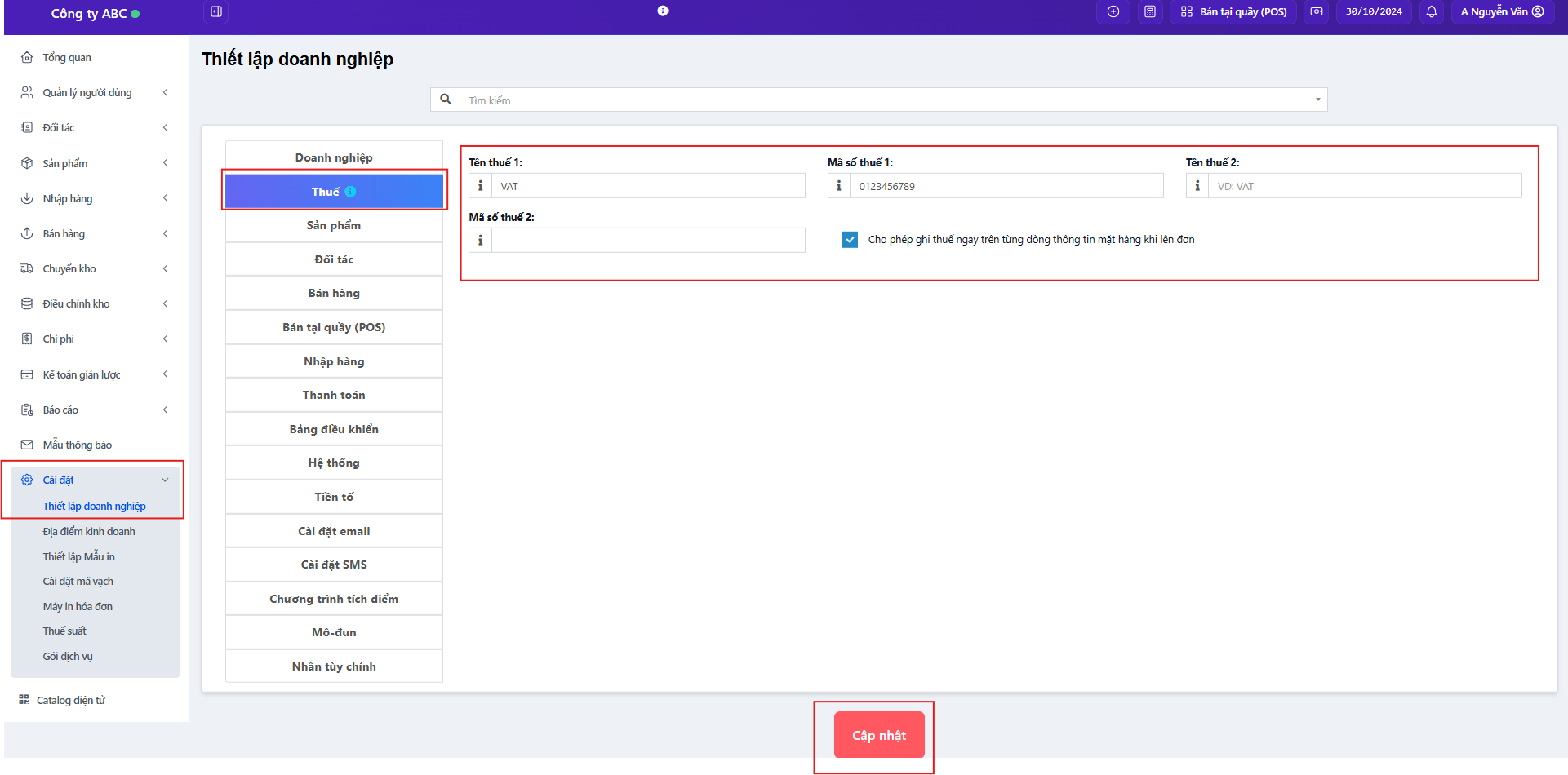
4. Thiết lập Sản phẩm.
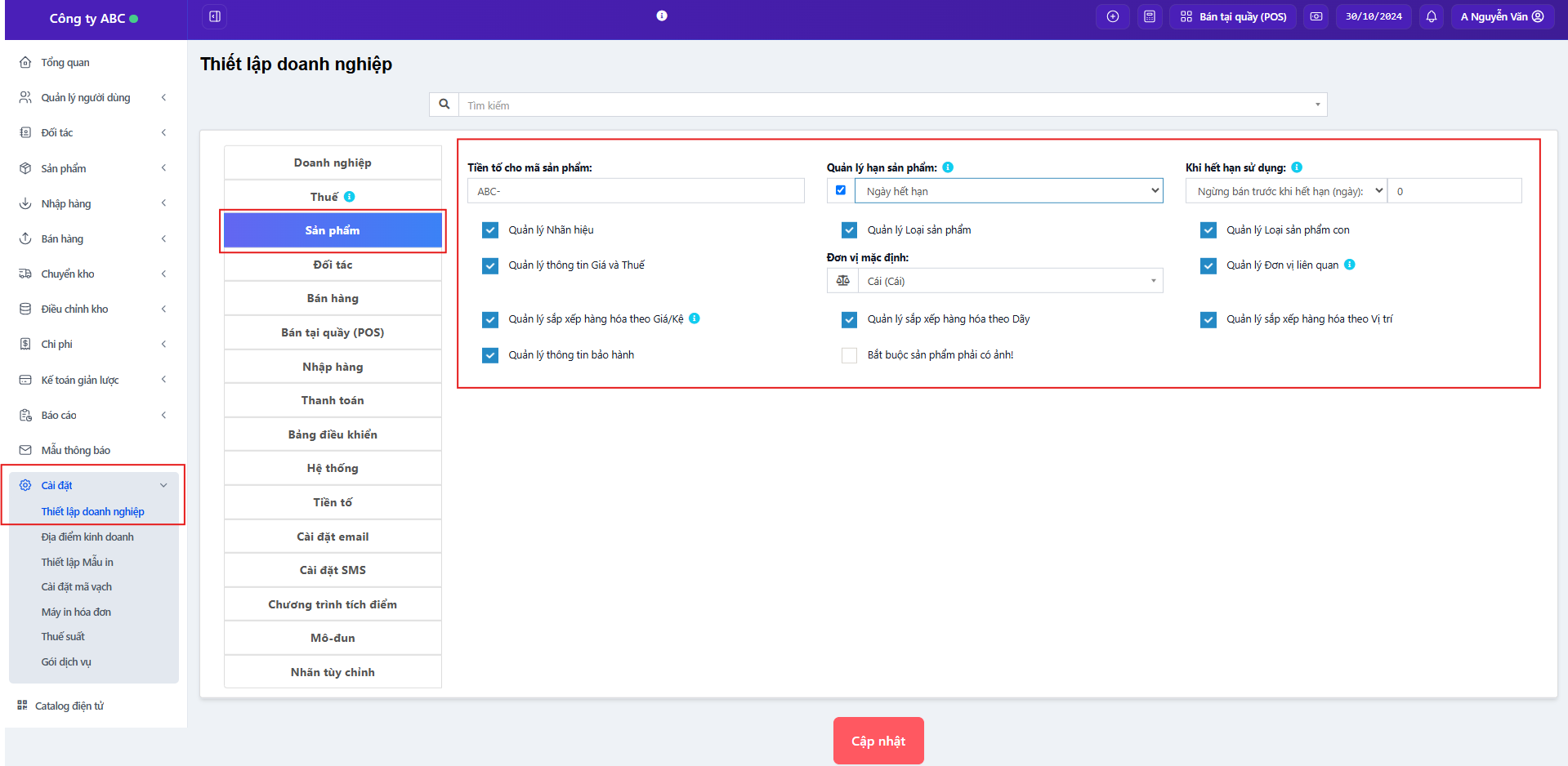
- Tiền tố cho mã sản phẩm: Thiết lập tiền tố chung sử dụng cho mã của tất cả các sản phẩm mà bạn kinh doanh để phân biệt mã sản phẩm của Công ty của bạn với mã sản phẩm của các công ty/cửa hàng khác. Ví dụ: Bạn có thể thiết lập tiền tố cho sản phẩm là ABC-, khi đó tất cả các sản phẩm mà bạn kinh doanh sẽ được đánh mã theo định dạng ABC-0001, ABC-0002, v.v. * Lưu ý: Tiền tố này chỉ áp dụng khi bạn lựa chọn hình thức đánh mã sản phẩm tự động khi thêm thông tin sản phẩm. Xem thêm mục “Thêm sản phẩm mới” trong bài hướng dẫn “Quản lý sản phẩm” để hiểu chi tiết hơn.
- Quản lý hạn sản phẩm: Cho phép bạn thiết lập quản lý thời hạn sử dụng của sản phẩm theo một trong hai cách dưới đây. Và cách thức xử lý khi hàng hóa hết hạn sử dụng:
- Ngày hết hạn.
- Ngày sản xuất + thời hạn sử dụng.

- Quản lý Nhãn hiệu: Tích chọn nếu bạn muốn quản lý nhãn hiệu cho sản phẩm.
- Quản lý Loại sản phẩm: Tích chọn nếu bạn muốn quản lý sản phẩm theo phân loại.
- Quản lý Loại sản phẩm con: Tích chọn nếu bạn muốn quản lý sản phẩm đến 2 cấp phân loại: phân loại cha – phân loại con.
- Quản lý thông tin Giá và Thuế: Bỏ tích chọn nếu bạn không muốn quản lý thông tin giá và thuế sản phẩm.
- Đơn vị mặc định: Chọn đơn vị mặc định khi tạo sản phẩm mới. Bạn nên chọn đơn vị mà nhiều loại sản phẩm sử dụng nhất để tiết kiệm thời gian nhập liệu khi thêm sản phẩm mới.
- Quản lý Đơn vị liên quan: Tích chọn nếu bạn muốn một sản phẩm có thể áp dụng nhiều đơn vị quy đổi dựa trên đơn vị cơ sở. Ví dụ: 1 thùng bia = 24 lon, 1 tá chiếc = 12 chiếc.
- Quản lý sắp xếp hàng hóa theo Giá/Kệ: Tích chọn nếu bạn quản lý chi tiết vị trí hàng hóa trong kho hoặc tại cửa hàng theo Giá/Kệ.
- Quản lý sắp xếp hàng hóa theo Dãy: Tích chọn nếu bạn quản lý chi tiết vị trí hàng hóa trong kho hoặc tại cửa hàng theo Dãy.
- Quản lý sắp xếp hàng hóa theo Vị trí: Tích chọn nếu bạn quản lý chi tiết vị trí hàng hóa trong kho hoặc tại cửa hàng theo vị trí cụ thể.
- Quản lý thông tin bảo hành: Tích chọn nếu bạn muốn quản lý các chương trình/thông tin bảo hành của Doanh nghiệp/Cửa hàng.
- Bắt buộc sản phẩm phải có ảnh!: Tích chọn nếu bạn yêu cầu khi tạo sản phẩm mới thì mọi sản phẩm phải có hình ảnh.